Topp 8 sätt att fixa långsam Facebook på Android och iPhone
Miscellanea / / April 22, 2022
Det är ingen hemlighet att Facebooks mobilapp är ganska krävande data- och minnesanvändning. Men även efter samla in mycket av telefonens resurser, det kan finnas tillfällen då Facebook-appen går irriterande långsamt på din Android eller iPhone.

Om det tar en evighet för Facebook-appen att ladda nyhetsflödet eller om appen är långsam med att svara på dina förfrågningar, måste du fixa det. Vi har sammanställt 8 felsökningstips för att snabba upp Facebook-appen på din Android eller iPhone.
1. Inaktivera Data Saver i Facebook-appen
Facebook-appen är utrustad med ett datasparalternativ som kan vara praktiskt när det är lite mobildata. Men eftersom den här funktionen begränsar appens möjlighet att använda data fritt, kanske du känner att Facebook är långsam att ladda.
Du kan inaktivera dataspararen i Facebook-appen genom att följa stegen nedan.
Steg 1: Starta Facebook-appen på din Android eller iPhone. Tryck på de tre horisontella linjerna uppe till höger för att besöka appmenyn.
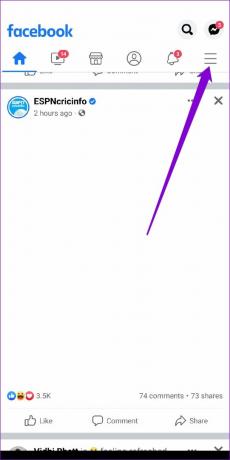
Steg 2: Klicka på Inställningar & Sekretess och välj Inställningar.
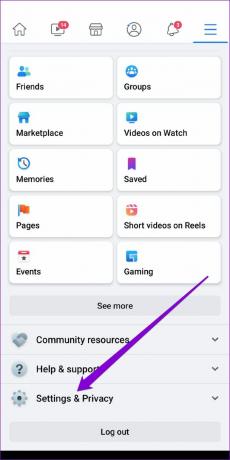

Steg 3: Under Inställningar, tryck på Media och välj alternativet Optimerad från följande meny.


2. Aktivera bakgrundsappuppdatering
Bakgrunds app uppdatering är en snygg funktion som låter appar hämta nyare innehåll i bakgrunden och även när du inte använder appen aktivt. Om du aktiverar det kommer Facebook-appen att förladda innehållet och ha det redo för dig.
Följ stegen nedan för att aktivera bakgrundsappuppdatering för Facebook-appen.
Android
Steg 1: Tryck länge på Facebook-appikonen och välj Appinfo från menyn som dyker upp.

Steg 2: Gå till Mobildata & Wi-Fi. Slå sedan på reglagen bredvid Bakgrundsdata och Obegränsad dataanvändning.


Steg 3: Gå tillbaka till appinfosidan och tryck på Batteri.

Steg 4: Ta bort bakgrundsbegränsning om den är aktiverad.
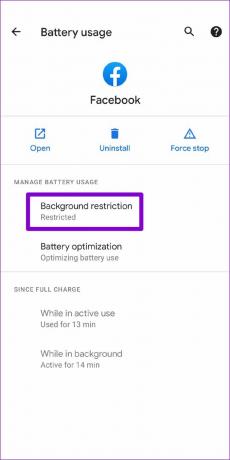
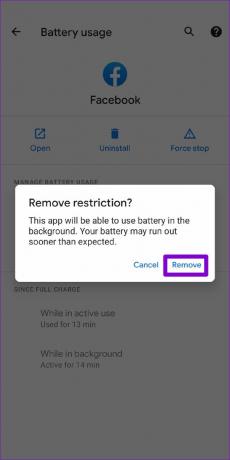
iPhone
Steg 1: Starta appen Inställningar på din iPhone.
Steg 2: Rulla ned för att trycka på Facebook och slå på reglaget bredvid Uppdatera bakgrundsapp.


3. Stäng av automatisk uppspelning av video
Som standard spelar Facebook-appen upp alla videor i nyhetsflödet automatiskt. Men eftersom den här funktionen är ganska krävande är den också känd för att sakta ner appen ibland. Därför är det bäst att stänga av den om Facebook-appen känns trög.
Steg 1: Öppna Facebook-appen på din telefon och tryck på de tre horisontella linjerna för att besöka menyn.
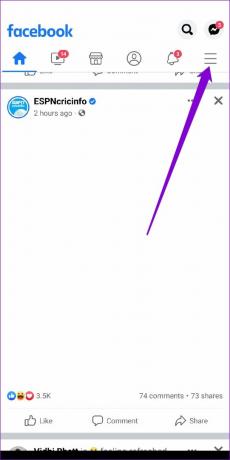
Steg 2: Klicka på Inställningar & Sekretess och välj Inställningar.
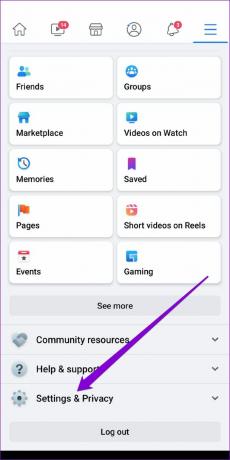

Steg 3: Rulla ned till Inställningar och tryck på Media. Under Automatisk uppspelning, markera rutan för Spela aldrig upp videor automatiskt.


4. Rensa app-cache
När du fortsätter att använda Facebook på din telefon skapar appen en tillfällig cache för att ladda innehåll snabbare. Men när denna data blir gammal kan den också sakta ner appen. För att fixa detta kan du försöka rensa Facebooks appcache genom att följa stegen nedan.
Android
Steg 1: Tryck länge på Facebook-appikonen och välj Appinfo från menyn som visas.

Steg 2: Gå till Lagring och cache och tryck på alternativet Rensa cache.

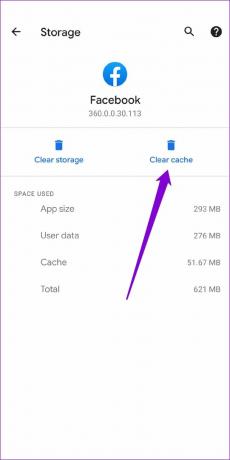
iPhone
Även om iPhone inte tillåter dig att rensa Facebooks appcache, kan du rensa cache och cookies som samlats in av Facebooks mobilwebbläsare. Här är hur.
Steg 1: Starta Facebook-appen på din iPhone. Tryck på menyikonen i det nedre högra hörnet.

Steg 2: Klicka på Inställningar och Sekretess och välj Inställningar.


Steg 3: Under Behörigheter, tryck på Webbläsare.

Steg 4: Tryck slutligen på knappen Rensa under Bläddringsdata för att rensa data som samlats in av Facebooks mobilwebbläsare.

5. Uppdatera appen
Facebook släpper regelbundet appuppdateringar för sina Android- och iOS-appar med nya funktioner, fixa buggar och prestandaförbättringar. Om du har undvikit att installera appuppdateringar rekommenderar vi att du installerar dem från Play Store eller App Store.
6. Lämna betaprogrammet
Om du har registrerat dig i Facebook-appens betaprogram för att få tillgång till dess kommande funktioner, app kan bete sig ganska oregelbundet eller till och med kraschar ibland. Det är bäst att byta till en stabil version av appen om du har problem med prestanda.
Android
Sök efter Facebook-appen (beta) i Play Butik-appen. Tryck på knappen Lämna under "Du är en beta-testare" och tryck på Lämna för att bekräfta.


iPhone
På iPhone, starta TestFlight-appen och navigera till Facebook. Tryck sedan på Sluta testa för att lämna betaprogrammet.
På samma sätt bör du undvika att använda betaversioner av Android eller iOS för att undvika sådana problem.
7. Använd Facebook på mobil webbläsare
Om inget fungerar kan du överväga att använda Safari eller Chrome (eller någon av dina föredragna mobila webbläsare) på din telefon för att använda Facebook. Gränssnittet för den mobila versionen av sajten liknar det på appen och erbjuder även de flesta appfunktionerna.

8. Använd Facebook Lite
Alternativt kan du även byta till den lättare versionen av appen som heter Facebook Lite. Det är en nedtonad version av den huvudsakliga Facebook-appen som är speciellt utformad för enkla enheter. Den har dock inte de flesta funktionerna och spelar inte upp videor automatiskt heller. Så om du känner att Facebook-appen går långsamt och om du inte vill använda en webbläsare, med Facebook Lite är alltid ett alternativ.
Snabbare än ljuset
Trots år av förbättringar och uppdateringar är Facebooks mobilapp fortfarande långt ifrån perfekt. Som sagt, att gå igenom ovanstående lösningar borde hjälpa till att påskynda saker och ting. Låt oss som alltid veta vilken av lösningarna som visade sig vara mest effektiva för dig i kommentarerna nedan.
Senast uppdaterad den 5 april 2022
Ovanstående artikel kan innehålla affiliate-länkar som hjälper till att stödja Guiding Tech. Det påverkar dock inte vår redaktionella integritet. Innehållet förblir opartiskt och autentiskt.

Skriven av
Pankil är civilingenjör till yrket som började sin resa som författare på EOTO.tech. Han började nyligen med Guiding Tech som frilansskribent för att täcka instruktioner, förklarare, köpguider, tips och tricks för Android, iOS, Windows och webben.


